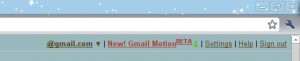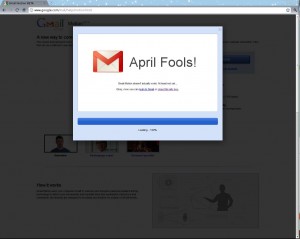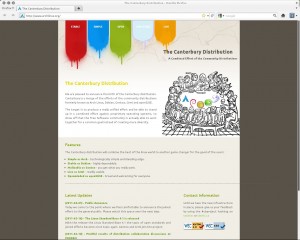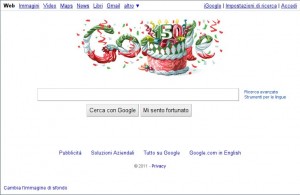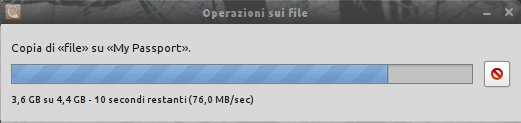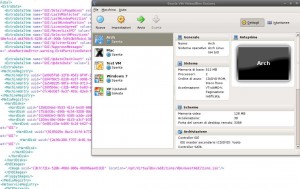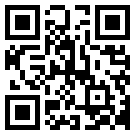Dopo quasi due mesi di assenza su questo sito a causa di esami universitari eccomi di ritorno a parlare del mio ultimo acquisto :D.
Si tratta di un hard disk esterno Western Digital Passport Essential SE abbinato ad un controller USB 3.0 in PCI-e marcato NEC (e assemblato da iTek).

Ciò che caratterizza la linea di hard disk esterni denominati SE è la loro alta capacità. Sono rimasto particolarmente stupito dalle dimensioni ridotte del rack e dall’enorme capienza del disco. 1TB!!! Un TeraByte! Mille GigaByte! Sono capienze che fino a dieci anni fa non erano pensabili neanche all’interno degli uffici del Pentagono! Ma non è finita! Un TeraByte con una velocità di trasferimento teorico di 5Gbit/s, grazie all’USB 3.0 (tanto per fare un paragone, il SATA2 ha un transfer rate di appena 3Gb/s).
Per vedere la differenza di velocità ho scattato un paio di screenshot mentre copiavo un file da circa 4.4GB attaccando l’hard disk una volta con il cavo USB 3.0 in dotazione e una volta con il cavo del cellulare, ma sempre collegato alla stessa porta USB 3.0 (poi spiegherò perché).

EXT4 USB 2.0 4.4GB
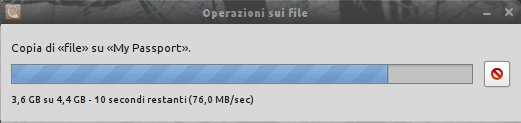
EXT4 USB 3.0 4.4GB
Come dicevo, ho condotto il test in USB 2.0 sempre sullo stesso controller perché mi sono accorto che le USB della scheda madre sono più lente e quindi falsavano la velocità di trasferimento. Il controller NEC si è infatti dimostrato di 10MB/s più veloce rispetto ad esse nella connessione USB 2.0.
Per concludere devo dire di essere pienamente soddisfatto dall’acquisto. Linux, per giunta, non ha fatto storie con la nuova scheda PCI-e; è bastato inserire l’hard disk perché Gnome me lo montasse e mi mostrasse il suo contenuto. Su Windows non ho ancora avuto il coraggio di vedere cosa combina :P, ma tanto il disco è formattato in EXT4 e non lo riconoscerebbe :D.
Consiglio caldamente a tutti di prepararsi per l’avvento delle nuove USB in quanto sono già pronte per il mercato consumer e, data la loro altissima retrocompatibilità, non causano problemi con computer più datati.
Mi piace:
Mi piace Caricamento...